Win10时间线:如何使用和恢复已关闭的时间线?
win10 时间线,随着Win10系统的普及,时间线成为了它的一大特色功能,时间线能够记录用户在不同设备上打开的文件、网页和活动,方便用户在任何设备上继续工作或回到上一个活动状态。而这个功能也在最新版本中得到了进一步的优化和完善。随着时间线的不断发展,它将为用户的生产力和工作效率提供更多便利。
win10时间线的使用方法:
一、WIN10系统时间轴是什么
Win10时间轴,是Win10自1803版开启的一项功能,相当于用户的计算机使用记录。该功能允许用户以简单的方式管理在最近30天内在操作系统中运行的程序以及正在运行的程序。用户可自行开启或关闭Win10时间轴。
WIN10系统按下Win + Tab键或单击Cortana搜索框旁边的图标可展开时间轴并管理用户相关活动
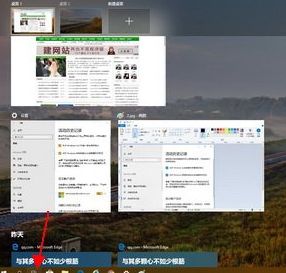
二、Win10时间轴怎么用
第一步、WIN10系统按下Win+I组合键打开Windows 设置,单击其中“隐私”项目
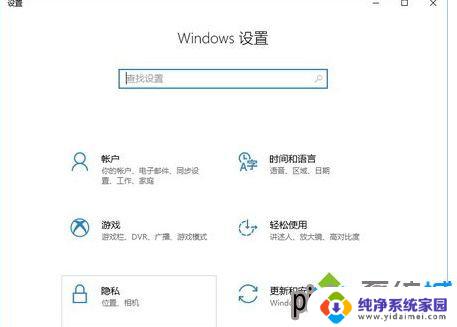
第二步、在WIN10系统隐私窗口左侧,点击切换到活动历史记录选项卡。在右侧窗口,我们点击勾选以下两个选项:
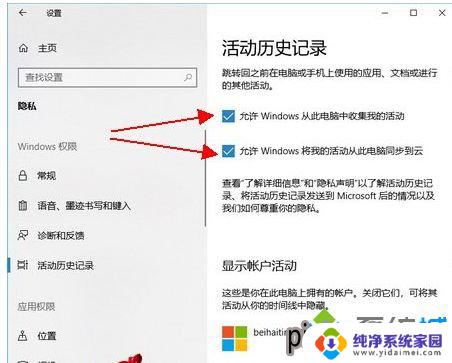
1、允许Windows从这台WIN10系统计算机收集我的活动是您向操作系统授予收集活动权限的选项。
温馨提示:必须保证此选项开启才能使时间轴正常工作。
2、允许Windows将我的活动从此计算机同步到云计算是您授予将活动历史记录同步到Windows帐户的权限的选项。
温馨提示:开启此功能后,用户在该WIN10系统计算机上使用的应用程序列表将与用Microsoft帐户标识的其余计算机同步。
温馨提示:在Windows隐私设置“活动历史记录”窗口,在“显示帐户活动”项目下。如果用户不喜欢时间表,则可以设置成“关”禁用时间表
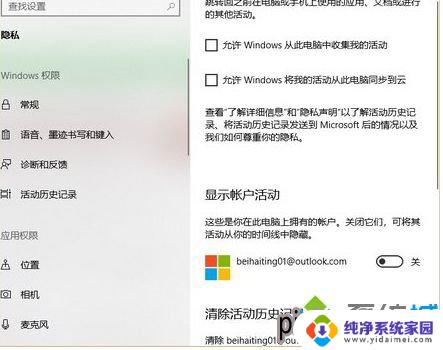
以上就是Win10 时间线的全部内容,如果您也遇到了这种现象,不妨根据小编的方法来解决,希望能对您有所帮助。
Win10时间线:如何使用和恢复已关闭的时间线?相关教程
- win10如何控制电脑使用时间 Windows10系统更改使用时间段的步骤
- 电脑怎么调屏幕关闭时间 Win10系统屏幕关闭时间设置方法
- windows屏幕使用时间 win10系统如何调整屏幕显示时间
- win10设置使用时间限制 Windows10怎样更改使用时间段
- win10修改电脑的时间日期 win10电脑如何设置时间和日期
- windows10如何调整时间 Win10如何修改电脑的时间和日期
- win10电脑关机时间怎么查看 Win10系统如何查看开关机时间记录
- windows不显示时间 如何修复Win10任务栏时间不显示的问题
- win10 偶尔掉线 蓝屏 win10用一段时间就蓝屏怎么修复
- win10如何更改电脑时间 win10如何修改时间和日期设置
- 怎么查询电脑的dns地址 Win10如何查看本机的DNS地址
- 电脑怎么更改文件存储位置 win10默认文件存储位置如何更改
- win10恢复保留个人文件是什么文件 Win10重置此电脑会删除其他盘的数据吗
- win10怎么设置两个用户 Win10 如何添加多个本地账户
- 显示器尺寸在哪里看 win10显示器尺寸查看方法
- 打开卸载的软件 如何打开win10程序和功能窗口